觸控式螢幕
警告
駕駛時請持續注意路面與路況。為將駕駛時的分心情況降至最低並確保乘客與其他用路人安全,請避免在車輛移動期間使用觸控式螢幕調整設定。
使用觸控式螢幕控制多項功能,這些功能在傳統車輛可能都會以實體按鈕加以控制(例如調整車廂暖氣與空調,車頭燈等)。你亦可使用觸控式螢幕控制媒體、導航、使用娛樂功能,按照個人喜好自訂 Model S。若要透過語音存取常用觸控式螢幕控制項,請使用語音指令(請參閱語音指令)。
若觸控式螢幕無反應或出現異常行為,可將其重啟(請參閱重新啟動觸控式螢幕或儀錶板)。
警告
請勿在觸控式螢幕上貼上螢幕保護貼。否則可能會導致觸控式螢幕出現意外輸入、回應延遲或無法回應觸控、靜電放電損壞觸控式螢幕等。因貼上螢幕保護貼而造成的任何損壞不在保養範圍之內。
注
插圖僅為提高概念理解而提供。視乎車輛選項、軟件版本、市場區域,以及地區和語言設定而定,螢幕上顯示的詳細資料會有所不同。
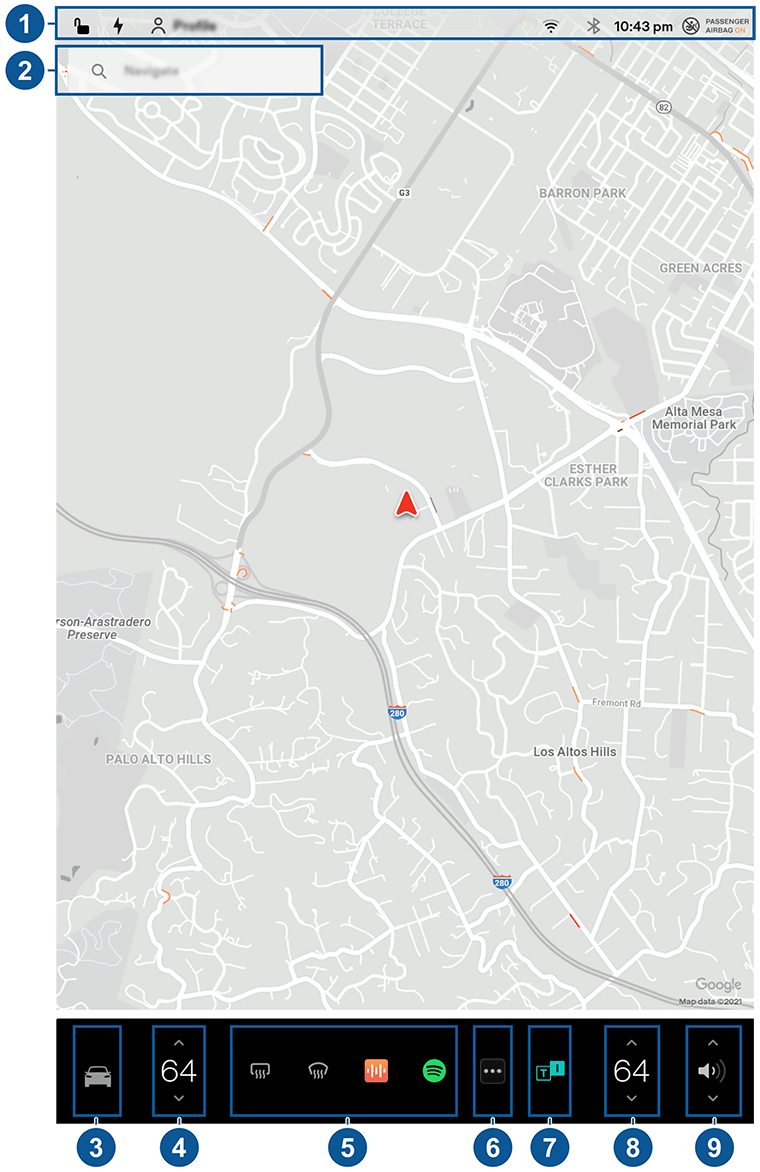
- 狀態列:車輛控制功能和狀態會顯示在頂部列(請參閱 頂部狀態列圖示)。
- 導航:變更地圖方向、尋找或導航至目的地,以及更改導航設定(請參閱 地圖與導航)。
-
控制:控制各種功能並自訂 Model S 以配合你的偏好設定。「控制」畫面在地圖上出現。輕觸「控制」畫面上的選項,以顯示與所選選項關聯的各種設定和喜好設定。
若要搜尋具體設定,請輕觸「控制」畫面上方的搜尋。直接從結果中做出變更,或輕觸連結前往「控制」中的相應選項。
注許多車輛控制、設定和偏好設定(例如溫度、媒體和導航)可使用語音指令,毋須透過觸控就能進行調整(請參閱 語音指令)。注你可以長按此圖示將觸控式螢幕回饋傳送至 Tesla。 - 溫度控制(駕駛員)使用左右箭咀降低/調高車廂溫度。輕觸彈出式視窗中的分開調校以分開顯示駕駛員和乘客的溫度控制。輕觸溫度圖示,自訂溫度控制設定(請參閱 操作溫度控制)。
- 我的應用程式:如要一按存取常用應用程式和控制項,你可選擇此處顯示的內容。請參閱自訂我的應用程式。
- 應用程式啟動器:輕觸應用程式啟動器以開啟應用程式托盤。然後輕觸任何應用程式以開啟。你選擇的應用程式會在地圖頂部顯示。若要關閉應用程式,請將其向下拖動。
- 最近的應用程式:顯示最近使用的應用程式。此處顯示最近應用程式的數量,視乎已新增至我的應用程式的應用程式數量而定。如果已將最大數量的應用程式新增至我的應用程式,系統只會顯示最近的應用程式。
- 溫度控制(乘客):分開調校溫度控制後顯示,以便為駕駛員和乘客分開提供溫度控制。
- 音量控制:控制媒體播放器和通話音量(請參閱 音量控制)。可分開控制導航指令音量(請參閱 地圖與導航)。
自訂我的應用程式
如要一按存取常用應用程式和控制項,你可自訂觸控式螢幕底部欄位上我的應用程式顯示的內容:
- 按住我的應用程式區域中任何應用程式或控制項即可進入自訂模式。如果此區域為空白,請輕觸應用程式啟動器。
- 請將任何應用程式或控制項從應用程式托盤拖放到底部列中的我的應用程式區域。注從應用程式托盤選擇的座椅加熱器會在溫度旁邊顯示,不會顯示在「我的應用程式」區域之內。
注
將最大數量的應用程式或控制項新增至我的應用程式後,新增額外應用程式會移除最右方的應用程式。
注
如要從我的應用程式區域中移除應用程式或控制項,請在按住後輕觸其關聯的「X」。
頂部狀態列圖示
重新啟動觸控式螢幕或儀錶板
若觸控式螢幕無反應或行為異常,你可以將其重新啟動。
注
為確保乘客及其他道路使用者安全,僅可在車輛處於泊車檔時重新啟動觸控式螢幕。
- 轉換至泊車檔。
- 按住駕駛軚盤上的兩個滾動按鈕,直到觸控式螢幕變黑。在按住滾動按鈕的同時踩下煞車腳踏不會有任何操作,也不需要進行此動作。

- 數秒後,Tesla 標誌出現。等待約 30 秒讓觸控式螢幕重新啟動。倘若數分鐘後,觸控式螢幕仍無反應或表現異常,請嘗試為車輛重新通電(如果可能)。請參閱 為車輛重新通電。
若要重設儀錶板,請切換至泊車檔,按下駕駛軚盤上方的兩個按鈕(語音指令和下一個)維持 15-30 秒,或直至螢幕熄滅。幾秒鐘後,Tesla 標誌出現。等待約 30 秒,讓儀錶板重新啟動。
注
只按下滾動按鈕以重新啟動觸控式螢幕此操作不會重新啟動任何其他車輛組件,Model S也不會關閉和開啓電源。
自訂顯示和聲音設定
輕觸調整顯示設定以配合你的偏好設定:
- 顯示:自訂螢幕為深色或淺色。設定為自動時,亮度自動根據環境照明條件而變化。
- 亮度:拖移滑桿以手動控制亮度。若顯示模式設定為自動,觸控式螢幕會根據環境照明條件和你的亮度喜好來進一步調整。 Model S 會記住你所選的亮度喜好,並相應地調整觸控式螢幕。
- 節省能量:切換後,Model S 會減少不使用時消耗的能量(較新的車輛為自動)。請參閱獲得最大行車里程。
- 螢幕清潔模式:啟用後,觸控式螢幕變暗並暫時停用,以方便進行清潔。依照螢幕上的說明退出螢幕清潔模式。
-
觸控式螢幕語言:選擇觸控式螢幕的顯示語言。注Model S 必須處於泊車檔,方可變更語言。變更語言時,你會因 Model S 關閉後重新啟動觸控式螢幕而經歷短暫的延誤。
- 語音識別語言:選擇語音指令語言。
-
語音導航語言:選擇導航系統的語音指令語言。注如需下載語言,請在下拉式清單中選擇語言以開始下載(需要連接 Wi-Fi)。
- 時間:選擇時間以 12 或 24 小時格式來顯示。
-
電力顯示:選擇將剩餘電量和充電單位顯示為電池剩餘電量的百分比,或可行駛距離的估計值。注評估何時需要充電時,能源估值僅可作為一般參考。許多因素會影響能源消耗。請參閱影響能源消耗的因素。
- 距離:選擇以公制(公里、厘米等)或英制(英里、英寸等)單位顯示測量結果。
- 溫度:選擇以華氏或攝氏顯示溫度。
- 輪胎壓力:選擇以 BAR 或 PSI 顯示輪胎壓力。
除了自訂顯示外,你亦可啟用 Joe 降音模式來降低所有與關鍵安全問題無關的鳴響音量。輕觸即可啟用。
為你的車輛命名
為了進一步把自己的車輛個人化,你可以為其命名。輕觸,位於觸控式螢幕右側 Model S 圖像下方。若車輛已經命名,輕觸現有名稱即可變更。在快顯中輸入新名稱並輕觸儲存。Model S 的名稱亦會顯示在 Tesla 手機應用程式中。
使用重設出廠設定清除個人資料
當轉移 Model S 所有權時,為安全起見,請執行重設出廠設定,然後輕觸,將你的帳戶從車輛中移除。清除資料之前,Model S 會提示你輸入與你 Tesla 帳戶關聯的用戶名稱及密碼,以驗證你的憑證。
注
只有車輛為你的帳戶時,方可執行重設出廠設定。當車輛從你的帳戶中移除後,你將無法再執行將自訂設定重設為出廠預設的操作,亦無法清除所有個人資料。










